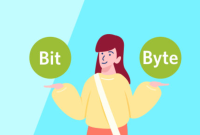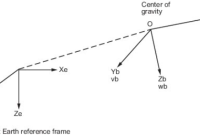Bengkeltv.id – Cara Menyambungkan Hotspot HP ke TV dengan Mudah & Praktis. Dalam era digital ini, smartphone bukan hanya sekadar alat komunikasi, tetapi juga menjadi pusat hiburan portabel. Namun, terkadang ukuran layar yang terbatas pada perangkat tersebut dapat membatasi pengalaman menonton Kalian. Untungnya, ada cara yang sederhana namun efektif untuk memperluas layar hiburan Kalian – dengan menyambungkan hotspot HP ke TV.
Dengan koneksi hotspot, Kalian dapat mengalirkan konten favorit langsung ke layar televisi, menciptakan pengalaman menonton yang lebih imersif. Artikel ini akan membahas langkah-langkah praktis dan mudah untuk menyambungkan hotspot HP ke TV, sehingga Kalian dapat menikmati film, video, dan lainnya dengan kualitas gambar yang lebih besar dan jelas.
Mari kita eksplorasi langkah-langkahnya bersama-sama, sehingga Kalian dapat mengambil keuntungan penuh dari teknologi yang ada dan mengubah ruang tamu Kalian menjadi pusat hiburan canggih.
Apa itu Hotspot?
Hotspot adalah wilayah yang tercakup oleh jaringan tanpa kabel (nirkabel). Jaringan tersebut berasal dari suatu pemancar yang disebut access point, yang langsung terhubung dengan jaringan internet broadband.
Access point berperan sebagai pemancar sinyal dan penyedia layanan, memungkinkan sinyal dapat digunakan oleh sejumlah pengguna. Untuk jangkauannya, hotspot dapat mencakup area hingga 10-100 meter.
Secara alternatif, hotspot juga merujuk pada suatu area di mana orang atau pengguna dapat mengakses internet, asalkan menggunakan perangkat seperti PC, laptop, atau perangkat lain yang dilengkapi dengan fitur wifi ‘wireless fidelity’. Hal ini memungkinkan akses internet tanpa perlu kabel sebagai media penyambung.
Jenis-jenis Hotspot
Sebelum mengetahui Cara Menyambungkan Hotspot HP ke TV, ada beberapa jenis hotspot yang perlu diketahui dalam penerapannya. Jenis-jenis tersebut meliputi free hotspot, paid hotspot, hingga hotspot berbayar ke operator wifi. Untuk memahami perbedaan masing-masing, berikut penjelasannya.
1. Free hotspot
Free hotspot adalah jenis hotspot yang umumnya tersedia di fasilitas umum dan mudah ditemukan di tempat seperti mal, stasiun, lokasi wisata, dan sebagainya. Sesuai dengan namanya, pengguna free hotspot tidak perlu membayar, karena jenis hotspot ini menyediakan akses internet gratis yang dapat digunakan oleh siapa pun.
2. Paid hotspot
Paid hotspot adalah layanan hotspot yang dapat digunakan dengan membayar sejumlah uang dan melakukan proses login untuk mendapatkan username atau password. Keuntungan dari paid hotspot termasuk kecepatan koneksi internet yang diklaim lebih cepat dibandingkan dengan free hotspot.
3. Hotspot berbayar ke operator wifi
Jenis hotspot terakhir adalah hotspot berbayar yang bekerja sama dengan operator wifi di Indonesia. Artinya, pengguna layanan ini akan mendapatkan manfaat dan keuntungan karena kerjasama dengan operator wifi tertentu.
Cara Menyambungkan Hotspot HP ke TV
Saya akan membahas tentang cara menghubungkan hotspot HP ke TV, suatu tindakan yang umum dilakukan untuk menikmati konten di layar yang lebih besar. Berikut adalah beberapa cara yang dapat Kalian lakukan untuk menyambungkan hotspot HP ke TV.
1. Menggunakan Kabel HDMI
Salah satu cara yang pertama dapat Kalian terapkan adalah dengan menggunakan kabel HDMI. Sambungkan kabel HDMI dari TV ke HP melalui port HDMI. Pastikan keduanya terhubung, kemudian pilih sumber HDMI pada TV. Dengan ini, konten pada HP Kalian akan muncul di layar TV.
Kelebihannya adalah kualitas gambar yang ditampilkan sangat jernih tanpa lag. Namun, perlu diingat bahwa keterbatasan panjang kabel dan posisi HP serta TV harus berdekatan. Sebagai alternatif, Kalian juga dapat menggunakan kabel USB.
2. Menggunakan Kabel USB
Cara kedua adalah dengan mengKalianlkan kabel USB. Sambungkan kabel USB dari HP ke TV melalui port USB. Pastikan keduanya terhubung, kemudian pilih sumber USB pada TV. Konten pada HP Kalian akan ditampilkan di layar TV.
Kelebihan dari cara ini adalah kabel USB dapat lebih panjang daripada kabel HDMI, memungkinkan Kalian tidak perlu duduk terlalu dekat dengan TV.
Namun, kualitas gambar mungkin kurang jernih dengan sedikit lag. Sebagai alternatif, Kalian bisa menggunakan Chromecast.
3. Menggunakan Chromecast
Cara ketiga adalah dengan menggunakan Chromecast, sebuah perangkat kecil yang dimasukkan ke port HDMI pada TV. Hubungkan HP Kalian ke Chromecast melalui Wi-Fi, dan konten pada HP dapat ditampilkan di layar TV.
Kelebihannya meliputi kualitas gambar yang jernih, tanpa lag, dan kemampuan untuk mengontrol tampilan dari HP menggunakan aplikasi Chromecast.
Namun, perlu diingat bahwa perangkat Chromecast harus dibeli terlebih dahulu. Alternatif lain adalah menggunakan Smart TV.
4. Menggunakan Smart TV
Cara keempat adalah dengan memanfaatkan Smart TV yang sudah dilengkapi dengan fitur Wi-Fi dan aplikasi. Kalian dapat menghubungkan HP ke TV dan mengontrol tampilan dari HP menggunakan aplikasi Smart TV.
Kelebihannya termasuk kemampuan Smart TV yang sudah terintegrasi, tanpa perlu membeli perangkat tambahan, dan kualitas gambar yang jernih tanpa lag.
Namun, kekurangannya adalah harga Smart TV yang lebih mahal dibandingkan dengan TV biasa. Alternatif lainnya adalah menggunakan Miracast.
5. Menggunakan Miracast
Cara kelima adalah dengan memanfaatkan teknologi Miracast, yang memungkinkan koneksi wireless antara HP dan TV tanpa kabel. Aktifkan Miracast pada HP dan TV Kalian, lalu konten pada HP dapat ditampilkan di layar TV.
Kelebihannya adalah Kalian tidak perlu kabel untuk menghubungkan HP ke TV, dengan kualitas gambar yang jernih dan tanpa lag.
Namun, pastikan bahwa perangkat Miracast didukung oleh HP dan TV Kalian. Alternatif lain adalah menggunakan Apple TV.
Pertanyaan Terkait Cara Menyambungkan Hotspot HP ke TV
- Dapatkah saya menghubungkan HP ke TV tanpa menggunakan kabel?
Ya, Kalian bisa menghubungkan HP ke TV tanpa kabel menggunakan teknologi nirkabel seperti Miracast atau Apple TV. - Apakah mungkin menggunakan hotspot dari HP untuk menghubungkan ke TV?
Ya, Kalian dapat menggunakan hotspot dari HP untuk menghubungkan ke TV asalkan TV Kalian dilengkapi dengan fitur Wi-Fi. - Apakah saya bisa menggunakan kabel USB untuk menghubungkan HP ke TV?
Ya, Kalian bisa menggunakan kabel USB untuk menghubungkan HP ke TV, namun kualitas gambar yang ditampilkan mungkin kurang jernih dan terdapat sedikit lag.
Penutup
Dengan berbagai cara yang telah dijelaskan sebelumnya, kini Kalian memiliki panduan lengkap tentang cara menyambungkan hotspot HP ke TV.
Memanfaatkan teknologi yang tersedia, baik melalui kabel maupun nirkabel, memberikan Kalian fleksibilitas untuk mengubah pengalaman menonton Kalian menjadi lebih besar dan lebih mengesankan. Terlepas dari metode yang Kalian pilih, pastikan untuk menyesuaikannya dengan kebutuhan dan preferensi Kalian.
Dengan langkah-langkah yang mudah diikuti dan beragam pilihan, Kalian dapat segera menikmati konten favorit Kalian dengan layar yang lebih luas dan kualitas gambar yang optimal. Demikian ulasan dari bengkeltv.id mengenai Cara Menyambungkan Hotspot HP ke TV. Semoga bermanfaat untuk Kalian.